Создание запроса на выборку в режиме конструктора
Для изменения уже существующих запросов и для создания новых используется Конструктор запросов вызываемый цепочкой команд Запросы - Создание запроса в режиме конструктор (рис. 1).
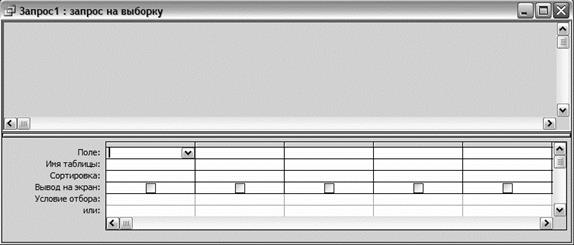
Рис. 1. Окно Конструктора запросов.
В верхней части окна отображаются таблицы в том же виде, что и в окне Схема данных. В нижней части окна находится бланк запроса– таблица, ячейки которой используются для определения запроса. В бланке отображаются все столбцы, включенные в результирующее множество запроса.
Чтобы указать таблицы и запросы, которые нужно включить в данный запрос используется диалоговое окно Добавление таблицы (рис. 2).

Рис. 2. Добавление таблиц
Чтобы добавить их в окно запроса достаточно выделить имя таблицы и щелкнуть на кнопку Добавить. Макет таблицы будет отображен в верхней части окна (рис. 3).
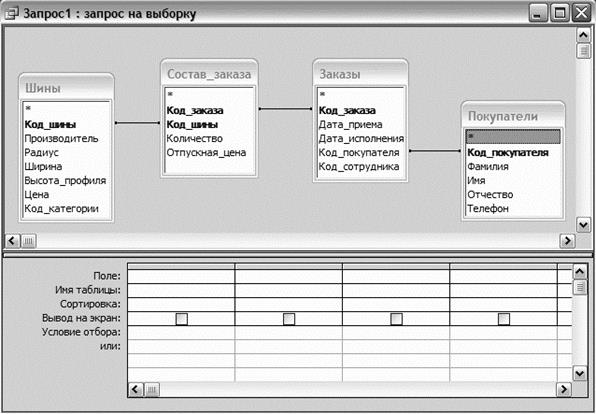
Рис. 3
Вверху каждого списка полей имеется звездочка, представляющая все поля таблицы. Ключевое поле отображается полужирным шрифтом. Линии, соединяющие поля в таблицах, указывают, что эти поля связаны.
Формирование запроса начинается с указания, какие поля из базовых таблиц будут в нем отображаться. Включать в запрос можно поля из любой таблицы. Способов включения полей в запрос существует несколько: дважды щелкните левой кнопкой мыши на выделенном поле; перетащить поле в нужное место бланка; использовать раскрывающийся список в строке Поле бланка запроса.
Чтобы удалить поле из запроса, выделите нужный столбец в бланке запроса, а затем нажмите клавишу <Delete>. Чтобы выделить столбец, пользуйтесь областью выделения столбцов – узкой серой полоской над столбцами.
В режиме Конструктора запросов можно изменять имена полей запроса. Чтобы переименовать поле, необходимо установить курсор в бланке запроса перед первой буквой его имени и ввести новое имя и символ двоеточия. Изменение имени поля в бланке запроса приводит к изменению заголовка столбца при просмотре запроса в режиме таблицы. Имя поля базовой таблицы при этом не изменяется.
Строка Сортировкапозволяет указать поле и принцип сортировки информации по возрастанию или убыванию.
В строке Условие отбора и в строке Или указываются условия отбора записей. Такими условиями могут быть логические выражения. Например, (>30), (='Иванов'), (=10) и т. п.
Условия, находящиеся в одной строке, но в разных столбцах бланка, объединяются по логическому оператору And (И). Если нужно объединить условия отбора по логическому оператору Or (ИЛИ), разместите эти условия в разных строках бланка запроса.
В запросах для описания критериев выборки записей активно используются Выражения. Выражение – это последовательность операндов (констант, идентификаторов и функций) соединенных знаками операций, указывающая какие действия требуется выполнить над данными.
Для создания выражений в Access существует следующие категории операторов: арифметические, логические, конкатенации и сравнения.
Дата добавления: 2016-04-06; просмотров: 885;
